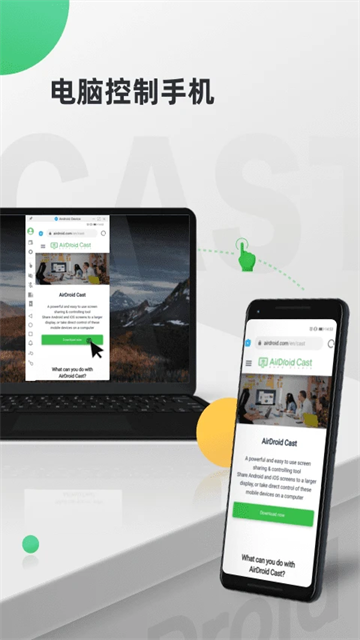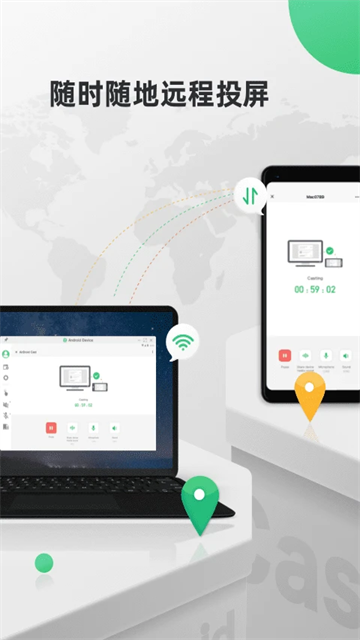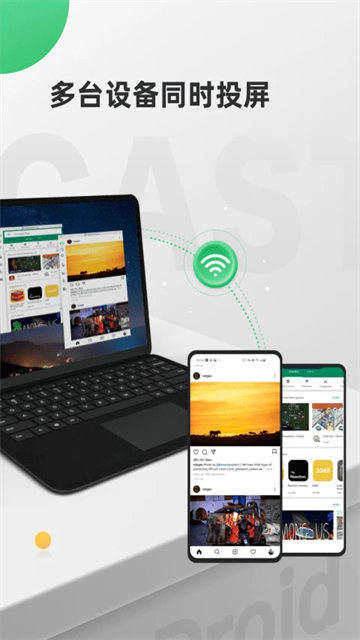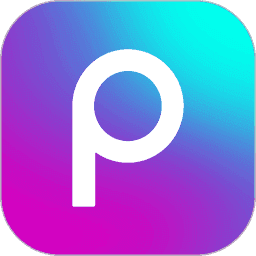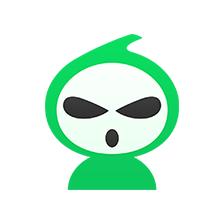AirDroidCast手机版是一款功能强大的跨平台投屏与控制软件,专为个人用户和企业用户设计。它不仅支持安卓和iOS设备投屏到电脑,还提供了多种投屏方式,如无线、AirPlay和USB数据线连接。无论是远程会议、在线教育,还是日常娱乐,AirDroidCast都能轻松应对。用户可以通过电脑直接操控手机,完成点击、打字、刷抖音、逛淘宝等操作,极大提升了工作和生活的便利性。此外,软件还支持多台设备同时投屏,适用于多人协作场景。无论是个人用户还是企业用户,AirDroidCast都能满足多样化的需求,是一款值得信赖的投屏助手。
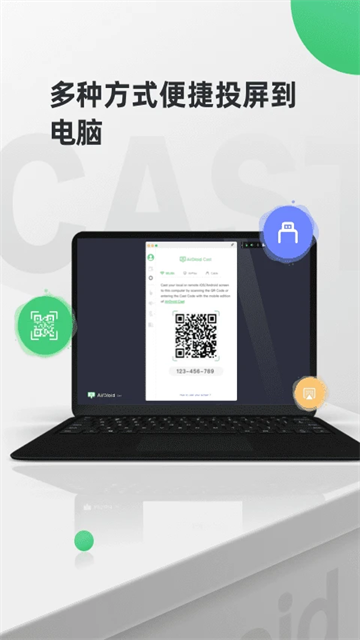
如何使用AirDroid将手机屏幕镜像到电脑上?
方法一:通过AirDroid个人版桌面端将手机屏幕投屏到电脑上
首先,在手机上下载并安装AirDroid App,并登录您的AirDroid账号。接着,在电脑上下载并安装AirDroid个人版桌面端,使用相同的账号登录。打开桌面客户端后,点击左侧菜单栏的第三个远程控制图标,选择您要投屏的设备,点击屏幕镜像按钮即可建立连接。整个过程简单快捷,适合需要频繁投屏的用户。
方法二:通过AirDroid个人版网页客户端将手机屏幕投屏到电脑上
在手机上下载并安装AirDroid个人版App,并登录您的AirDroid个人版账号。然后,访问AirDroid个人版Web端,使用相同的账号登录。点击屏幕镜像图标,即可建立连接。这种方法无需安装桌面客户端,适合临时使用或电脑空间有限的用户。
注:首次使用屏幕镜像功能时,手机上会出现一个弹窗提示“AirDroid将开始截取您屏幕上显示的所有内容”,请勾选“不再提示”,并点击“立即开始”。如果您的手机上没有出现弹窗提示,请到手机的设置内,设置>AirDroid>储存>清除数据,然后卸载并重新安装AirDroid个人版。如果您使用的是小米手机,需在手机设置内开启“后台弹出界面”权限(设置》授权管理》应用》选择AirDroid》“后台弹出界面”》选择“允许”)。否则,当AirDroid退到后台运行时,将无法使用屏幕镜像功能。有些特殊设备,例如OPPO,可能会没有‘’不再提示”选项,因此您每次使用屏幕镜像都会出现弹窗提示。
软件功能
1、跨平台投屏
AirDroidCast兼容Android、iPhone、Windows和Mac等多个系统,用户可以在不同设备之间轻松实现投屏,无论是手机、平板还是电脑,都能无缝连接,极大提升了跨设备操作的便利性。
2、多种投屏方式
软件提供三种不同的连接方式:无线、AirPlay或USB数据线投屏。用户可以根据实际需求选择最适合的方式进行投屏连接,确保在不同场景下都能获得最佳的投屏体验。
3、远程投屏
在局域网内,用户可以无限制地免费使用无线投屏功能。如果需要远程投屏,可以升级为高级会员,轻松与远程设备共享屏幕,便于项目协作、提供反馈和实时修改,极大提升了远程工作的效率。
4、远程控制手机
用户可以在任意品牌的电脑上,直接远程控制手机及平板。无论是点击、打字、刷抖音、逛淘宝,任何需要使用手机完成的事情,都可以直接在电脑上完成,极大提升了操作的便捷性。
5、浏览器投屏
无需安装任何软件,用户只需在浏览器中打开webcast.airdroid.com,就可以与任何设备分享或接收屏幕,操作简单快捷,适合临时使用或电脑空间有限的用户。
6、多台设备同时投屏
AirDroidCast支持5台设备同时投屏到电脑,用户可以在电脑上享受到多人游戏体验,当需要进行会议时,还可以直接在电脑上观看到来自不同参会者的演示文稿,极大提升了多人协作的效率。
如何使用AirDroidCast投屏到移动设备?
AirDroidCast可以实现将手机、平板或电脑(Windows/Mac)的屏幕投屏到手机上。通过本地/远程网络将任何设备屏幕无线镜像到手机的步骤如下:
第1步:免费下载并安装AirDroidCast
两台移动设备可以从官方网站、AppStore或应用市场上下载AirDroidCast应用程序。如果需要免费使用,请确保两台设备位于同一WiFi网络下。如果想远程将其他设备屏幕投屏到移动设备,请登陆高级会员账号。
第2步:发起投屏请求
在接收设备上:首先,点击接收端手机上AirDroidCast右下角的“接收投屏”。在界面上看到一个二维码和一组9位数的投屏码,如下图所示。
在投屏设备上:可以手机、平板或电脑上使用AirDroidCast输入9位投屏码或扫描接收端手机上显示的二维码。
第3步:接收端收到投屏请求
将在接收端收到投屏请求“是否允许设备XXX投屏到当前电脑?点击“允许”接受请求。选择“信任此设备,不再询问我”以防止每次都显示请求。
第4步:投屏成功
连接成功后,您的另一台设备的屏幕将会出现在移动设备上。
AirDroid和AirDroidCast的区别是什么?
AirDroid也有投屏和控制的功能,我该选择AirDroid还是AirDroidCast?为此我们罗列出AirDroid和AirDroidCast的主要区别,方便您根据需求选择对应的产品。
适用场景
-个人使用:AirDroidCast适合个人用户在日常生活中的各种投屏需求,如娱乐、学习等。
-商务会议:在商务会议中,AirDroidCast可以帮助用户轻松实现跨设备投屏,提升会议效率。
-在线课堂/教育:教师可以通过AirDroidCast将教学内容投屏到电脑或大屏幕上,方便学生观看。
-直播投屏:主播可以使用AirDroidCast将手机屏幕投屏到电脑,提升直播效果。
-娱乐投屏:用户可以通过AirDroidCast将手机游戏或视频投屏到电视或电脑上,享受大屏体验。
-演讲投屏:演讲者可以使用AirDroidCast将演讲稿或演示文稿投屏到大屏幕上,方便观众观看。
-游戏投屏:玩家可以通过AirDroidCast将手机游戏投屏到电脑或电视上,享受更佳的游戏体验。
-demo演示:开发者可以使用AirDroidCast将应用程序的演示投屏到大屏幕上,方便展示和讲解。
更新日志
v1.1.6.1版本
优化体验,增强稳定性。
猜你喜欢
更多>- 公主连结re:dive手游版本大全
- 魔法禁书目录幻想收束手游版本大全
- 奇葩战斗家手游版本大全
- 可可影视app版本合集
- 废文网app全部版本大全
同类最新
更多>软件排行
更多>